GOM Video Converter з'яўляецца прафесійным інструментам, які можна выкарыстоўваць для пераўтварэння відэа. Дадатак мае інстынктыўныя карыстацкі інтэрфейс і пресеты, якія ўбудаваныя, каб зрабіць яго лёгкім для любога выкарыстання. Акрамя таго, ён мае GOM Picker, які дазваляе загружаць укаранёныя відэа з вэб-сайтаў. Акрамя таго, ён падтрымлівае і масіў ўваходных і выходных фарматаў. Яна дазваляе канвертаваць практычна любы фармат. Некаторыя з падтрымоўваных фарматаў ўводу ўключаюць у FLV, MP4, AVI, MKV, ASF, MOV, WMV, RM, RMVB, M4A, M4V, 3GP, TP, MTS, WAV MP3 і многія іншыя. Фарматы вываду ўключаюць у сябе AVI, WMV, AVC, SWF, AAC, PCM, 3GP, 3G2, MP4, і г.д.
- Частка 1. Крок за крокам кіраўніцтва для пераўтварэння відэа з дапамогай GOM Video Converter
- Частка 2. Лепшага рэкамендуемых GOM Video Converter Alternative
Частка 1. Крок за крокам кіраўніцтва для пераўтварэння відэа з дапамогай GOM Video Converter
Пераўтварэнне відэа з GOM відэа канвэртар лёгка і патрабуе, каб вы выканайце наступныя дзеянні.
Крок 1: Загрузіце і ўсталюйце канвэртар відэа GOM да сістэмы вашага кампутара.
Крок 2: Запусціце канвэртар відэа GOM і дадаць відэа, якое вы хочаце пераўтварыць.
Для таго, каб дадаць файл, перайдзіце ў папкі для захоўвання і выбраць відэа, якое вы хочаце канвертаваць, і вы можаце перацягнуць яго ў першым акне відэа канвэртар ў GOM.
Крок 3: Рэдагаванне відэа. Вы можаце рэдагаваць відэа, выбраўшы змены з наладжвальных параметраў і налад і прымяніць іх да ператворанага відэа.
Крок 4: Пераўтварэнне відэа. Пасля дадання параметраў, якія вы хочаце, націсніце кнопку «Канвертаваць», каб пачаць пераўтварэнне вашых відэа дзеянні прапануе вам выбраць месца для вас, каб захаваць ператвораныя файлы. Націсніце «OK», і ператвораныя файлы будуць захаваны ў патрэбнае месца. Пераўтварэнне зойме ўсяго некалькі хвілін, у залежнасці ад памеру відэа.
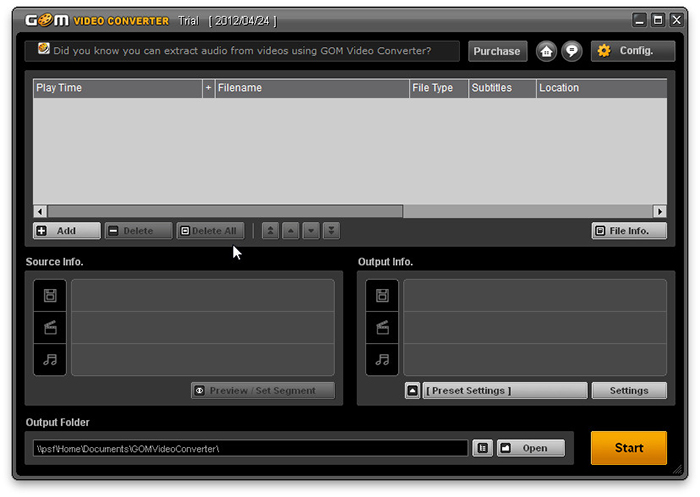
Частка 2. Лепшага рэкамендуемых GOM Video Converter Alternative
iSkysoft iMedica Converter Deluxe з'яўляецца прывабнай альтэрнатывай відэа канвертары. Ён прапануе розныя варыянты кіравання відэа, а таксама падтрымлівае пераўтварэнне відэа без страты якасці. Акрамя таго, прыкладанне дае мноства функцый рэдагавання, што вы можаце зьмяніць устаноўкі канчатковага файла для змены мэты. Праграма падтрымлівае пераўтварэнне больш чым 150 аўдыё і відэа файлаў з неверагоднай хуткасцю, і таму вы можаце канвертаваць практычна любы тып файла на вашым кампутары.
Атрымаць лепшую альтэрнатыву GOM Video Converter - iSkysoft IMEDIA Converter люкс
- Шматразовае Фармат відэа Падтрымка: Вы можаце хутка пераўтварыць відэа высокай выразнасці, такія як МТС / M2TS, AVCHD, AVCHD Lite, HD MKV, TS, HD WMV, HD MOV і стандартныя відэа ў любы фармат, уключаючы AVI, MOV, FLV, MP3, MPG і больш.
- Папярэднія налады для партатыўных прылад: UniConverter мае простыя пресеты, якія дазваляюць карыстальнікам канвертаваць відэа для IPod, IPAD, iPhone і Apple TV. Ён прапануе беспраблемнае, што атрымліваць асалоду ад ТБ-шоу, фільмы і відэа ў любы час і ў любым месцы.
- Магутны Гарэнне Відэа Праграмнае забеспячэнне: Інструмент дазваляе капіяваць і захоўваць свае любімыя фатаграфіі і відэакліпы на DVD. Яна таксама можа запісваць фільмы, якія захоўваюцца на вашым кампутары, і вы можаце гуляць іх у любым месцы.
- Спампаваць струменевае відэа: Вы можаце лёгка спампоўваць відэа з розных відэа-абмену вэб-сайтаў, такіх як YouTube, Break, і Metacafe, Vimeo, Facebook і г.д.
- Рэдагаванне відэа: Яго ўбудаваны рэдактар відэа дазваляе абрэзаць, абрэзаць, павярнуць або дадаць субтытры / вадзяныя знакі / эфекты да відэа, калі вы хочаце.
Як канвертаваць відэа з GOM Video Converter Alternative
Крок 1: Імпарт відэа / DVD у праграмнае забеспячэнне
Каб імпартаваць відэа, якія вы хочаце пераўтварыць, перацягнуць відэа ў акне UniConverter. Калі імпартаваць тэчку, усе файлы, якія змяшчаюцца ў ім будуць дададзеныя да праграмы. Вы можаце праглядаць або шукаць відэа на медыяльнай браўзэр на правай баку галоўнага акна і дадаць іх у праграму. Вы можаце таксама выбраць «Файл»> «Загрузка медыя-файлы», а затым выберыце відэа, якое вы хочаце. Імпартаваныя відэа будзе пералічана ў галоўным акне.

Крок 2: Выберыце выхадны фармат
На галоўным інтэрфейсе, вы можаце ўбачыць латок фармату. Цяпер вы можаце пайсці, каб выбраць выхадны фармат, як вам трэба.

Крок 3: Пачаць пераўтварэнне
Пасля таго як вы скончылі выбар налад, трэба, націсніце кнопку «Канвертаваць», каб пачаць пераўтварэнне відэа. Дадатак будзе канвертаваць відэа на вельмі высокай хуткасці, і пераўтварэнне будзе зроблена на працягу некалькіх хвілін.




